软件介绍
腾讯模拟器官方版是一款由腾讯官方推出的安卓模拟器,软件支持各种安卓手游和APP的安装运行,并对旗下腾讯游戏进行了完美适配,在这里你可以体验到最新、最热门的安卓手游,在线一键下载安装,键鼠无延时操作,高清游戏画质大屏显示,为你带来最舒适的手游体验。
腾讯模拟器64位同样支持VT模式并且对于64位系统有着良好的兼容稳定性,如果你是一位热爱游玩腾讯旗下的手游玩家,那么这款软件能够让你在电脑上更加流畅的游玩,快来试试看吧。
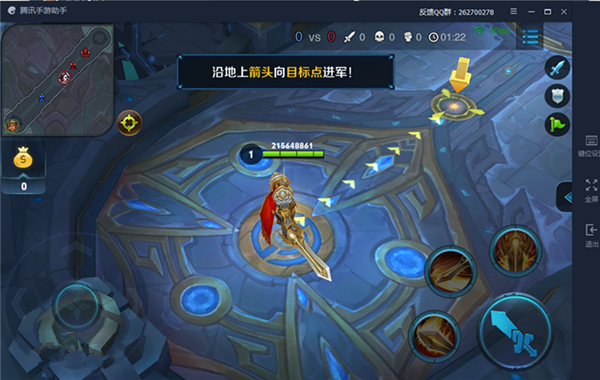
腾讯模拟器软件特色
1.游戏库,最新最全的游戏汇集地
囊括腾讯全平台精品游戏,无论是休闲类游戏、角色扮演类游戏,还是竞技类游戏,总有一款适合您。
2.加速中心,游戏运行更顺畅
智能选取加速链路,大幅提升网络质量,有效降低网游Ping值和丢包率,远离卡机、掉线。
一键释放内存,快速释放内存空间,游戏运行更流畅;智能网速保护,优化其他进程网络占用,保证游戏带宽。
3.特权礼包,助力升级提速
专为亿万腾讯游戏用户量身定制多款专享游戏特权、热门游戏超值礼包,助力升级提速,享受最畅快的游戏体验。
腾讯模拟器怎么设置最流畅
1、首先打开进入腾讯手游助手中,然后点击右上方的“ 菜单 ”。
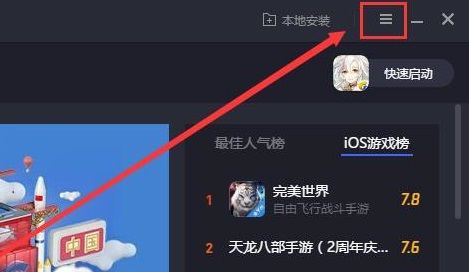
2、在打开的菜单中,选择“ 设置中心 ”。
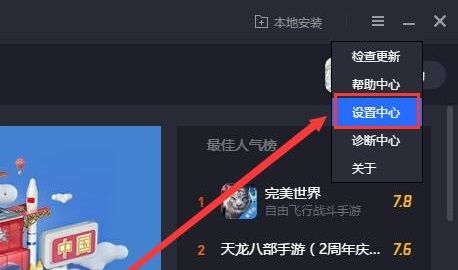
3、然后且换到“ 引擎设置 ” ,进行如下设置。
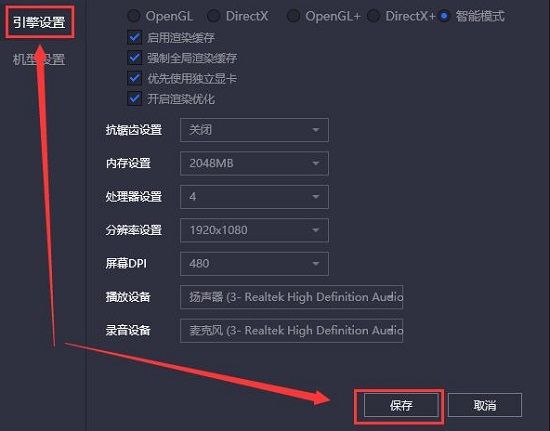
画面渲染模式: 智能模式
将“ 启用渲染缓存—强制全局渲染缓存—优先使用独立显卡—开启渲染优化 ”,全部勾选。
抗锯齿设置: 关闭
内存设置: 2048MB
处理器设置: 4
分辨率设置: 1920x1080
屏幕DPI: 480
4、设置完成后,点击 保存 ,并 重启模拟器 ,就行了。
腾讯模拟器怎么隐藏鼠标
在模拟器窗口右上角,点击进牢择入三条畜鉴睡杠。
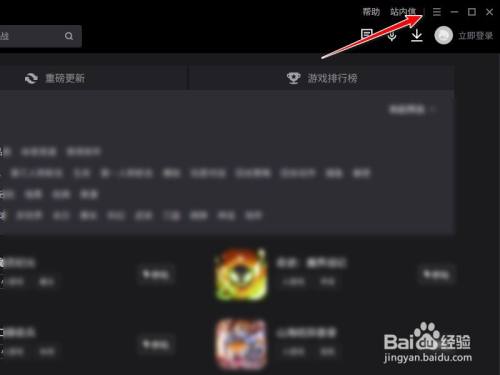
在打开的列表中点击进入设置中心。
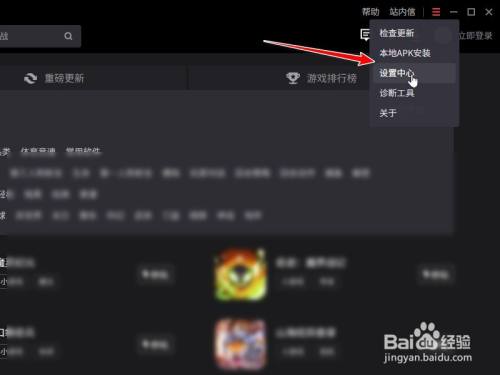
在基础设置中找到老板键。
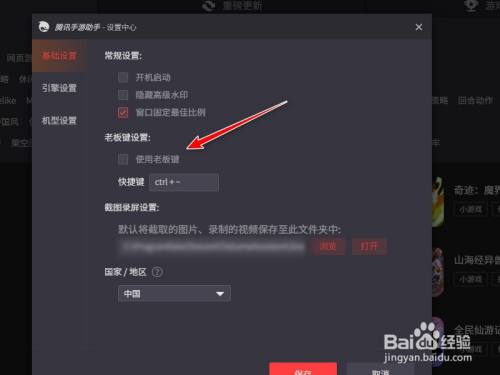
勾选老板键并设置相应的按键,保存后即愁扬可使用该键切换隐藏鼠标。
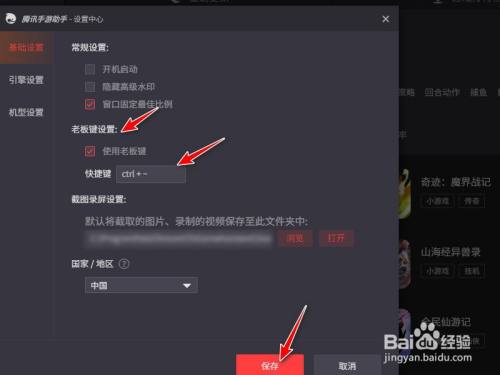
腾讯模拟器常见问题
腾讯模拟器键位乱跑解决方法
1、打开电脑上的腾讯手游助手软件,找到安装好的和平精英游戏,然后点击进入,进入到和平精英游戏当中后,点击界面右上角的齿轮【设置】按钮。
2、接着在页面中点击【画面设置】,然后将【异形屏U适配】的进度条调整到最左侧的位置上。
3、然后在设置里面选择【操作设置】选项,接着点击选择第三个操作设置中的【自定义布局】按钮。
4、进入到自定义布局界面后,点击上方的【重置】按钮,将布局恢复到默认的键位,然后再点击右上角的【保存】按钮。
5、接着点击腾讯手游助手里的【键位设置】选项,然后将键位设置中的操作模式设置成与游戏中的清晰度完全匹配,例如选择标清720P的话,操作模式就选择智能模式720P。
6、步解决腾讯手游助手玩和平精英键位错乱问题
6、最后,点击界面下面的【还原键位】和【保存键位】按钮。
这里还有几点内容是需要大家进行注意的,第一个就是务必在设置中打开【左键开火】,游戏默认是打开的,手动关闭时需要自己打开。第二个是按键位置设置的开火按钮,默认为左按钮开火,请不要进行移动。第三个是恢复默认与重置后一定要进行保存。
介绍完了使用腾讯手游助手玩和平精英游戏时键位错乱的问题的解决方法后,有的小伙伴在电脑上使用腾讯手游助手的时候,竟然安装不了和平精英这款游戏,那么此时我们该怎么办呢继续往下看吧。
腾讯模拟器安装apk失败解决方法
1、安装包是外来的,不是在模拟器中下载的,因此与模拟器的引擎不兼容,所以安装不了,建议更换一个其他的模拟器使用。
2、模拟器卡了或者运行出错,用户们需要将模拟器彻底关闭退出,然后重启模拟器进行安装。
3、电脑内存不足,用户们需要清理电脑内存,更新电脑的内存设置等。
4、腾讯模拟器自身的问题,建议用户们将模拟器彻底卸载,将文件清理干净后,重新下载和安装,即可解决这个问题~
腾讯模拟器卡顿解决方法
1、查看显卡驱动是否需要更新,当显卡驱动过于老和旧的时候就容易出现卡屏、卡顿、无法正常登陆等异常,更新驱动后即可恢复正常,在更新驱动前记着做个驱动备份。
2、目前的电脑一般都有独显和集显,即独立的显卡和主板集成显卡,如果进入游戏前使用的是集显那就容易出现卡屏、花屏、闪屏等异常,手动切换回独显再登陆游戏即可恢复正常使用。
3、电脑缺少directX软件或directX版本低、directX错误等原因造成的卡屏,卸载原有的directX重新下载directX最新版,目前的最新版是directX12,正常安装后重新启动计算机即可恢复正常。


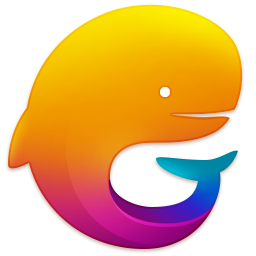
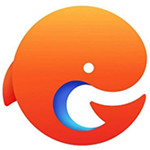











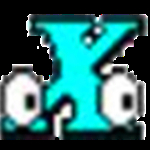


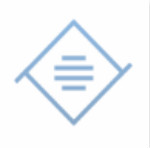



























 浙公网安备 33038202002266号
浙公网安备 33038202002266号